
随着电脑使用越来越普遍,使用时长也越来越多,大量的图片、视频、文档、下载程序等占用着电脑C盘,作为电脑系统盘的C盘,如果被大量文件占用,一旦空间提示不足,不仅影响电脑运行速度,还会增加电脑出现电脑卡顿、系统崩溃、蓝屏的风险。因此,如何清理C盘的垃圾文件困扰着许多的友人,此篇文章就重点来讲解一下如何无误系统文件的清理方法,释放C盘空间,让电脑运行更快、更安全。
一、电脑C盘空间不足带来的几大风险
1、无法安装电脑程序及使用电脑软件
2、系统运行变慢,出现系统卡顿、崩溃、蓝屏的风险增加
二、清理C盘空间不足的几种方法
1、手动删除C盘无用文件或是转移占用C盘的文档、图片、视频、安装包等文件。
手动删除C盘文档中聊天软件(WX)中自动下载且无用的图片、视频等相关文件:
路径:C:UsersAdministratorDocumentsWeChat Files微信帐号FileStorageVideo
删除已经无用的接收文件:
路径:C:UsersAdministratorDocumentsWeChat Files微信帐号FileStorageFile
把这些文件夹下面按月份接收的文件根据自己的需求进行手动删除,这些文件占据着大量的C盘容量。
2、卸载不用的应用软件
打开“控制面板”,选择“程序和功能”卸载不常用的应用软件,只需选择不用软件,点击卸载,按步骤完成即可。这样不仅可以释放大量的C空容量,还提升了电脑的启动速度。
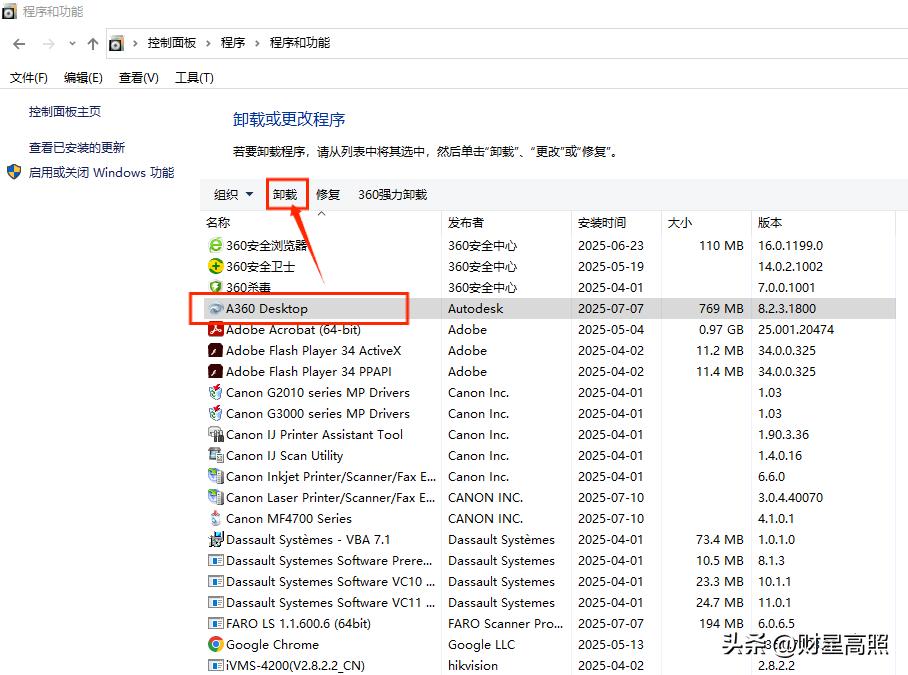
卸载软件
3、转移C盘大文件到其它盘符存储
不少使用电脑的人都喜欢把文档、图片、视频等文件放在桌面,这样导致桌面文件太多,看得让人眼花缭乱,不仅占用了大量的系统盘空间,还给人一种不好的视觉感观。那么需要将那些大文件转移到其它盘符呢?其中某些聊天和办公软件的文件自动下载主要收集在“文档”文件夹下面。我们只需要将“文档”路径给指定到其它盘符,就可以释放出巨大的容量空间。
选择“文档”,右击“属性”打开,弹出“文档属性”窗口,单击“位置”,然后单击“移动”,选择好要移动除系统盘以外的其它盘符,确定后,等待文件复制完成就可以了。
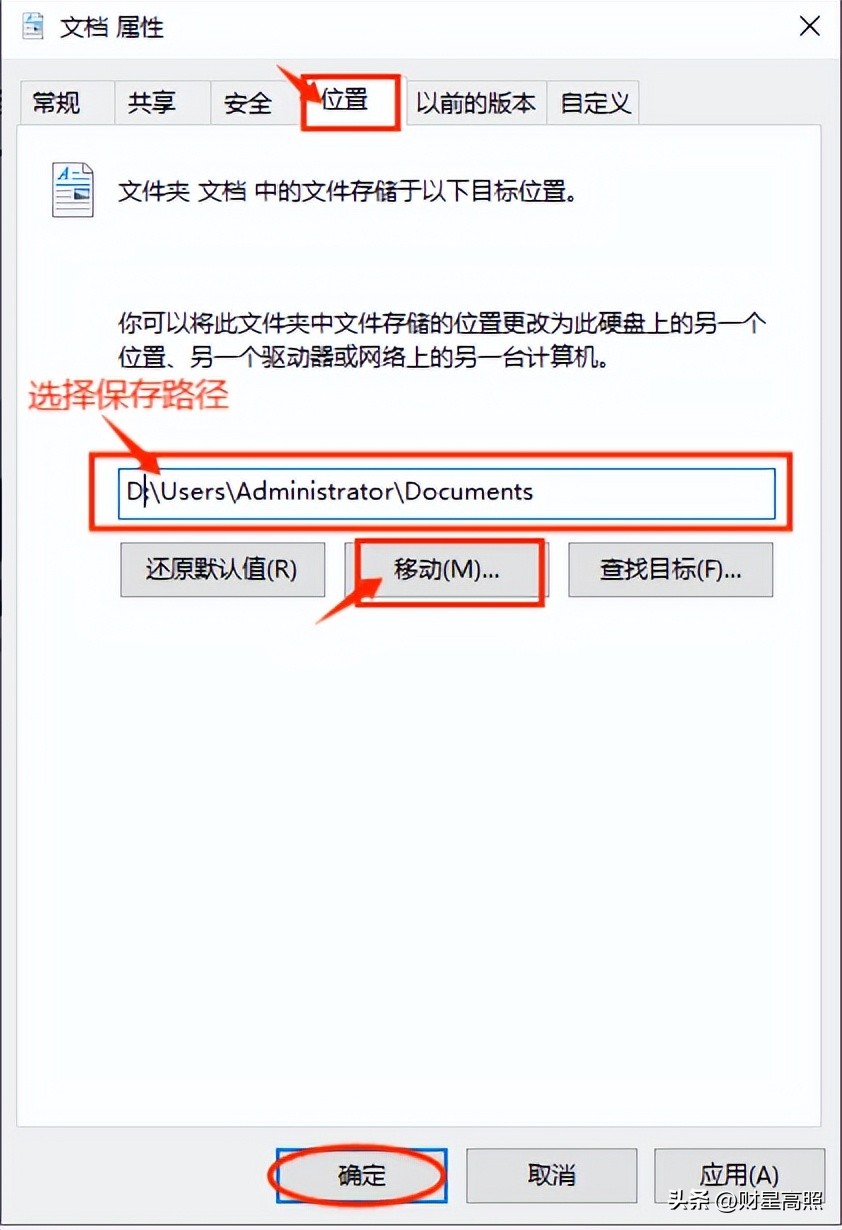
移动路径
4、删除临时缓存文件
按WIN+R,打开“运行”框,输入“%TEMP%”,确定后打开文件框窗口,把“TEMP”文件夹下面的所有文件全部选中,右击删除。等删除完成后,在桌面打开“回收站”,选择“清空回收站”,即可。
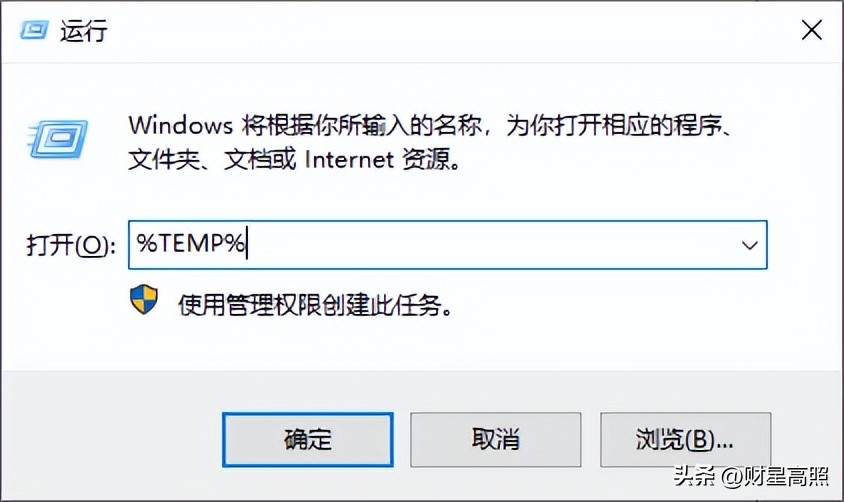
删除缓存文件
5、清除浏览器中的上网痕迹
打开你所使用的浏览器,右上角处有竖着的三个点,单击三个点,选择单击“删除浏览器数据”,打开后,选择时间范围和要删除的选项打上勾,点击确定,等待删除完毕即可。
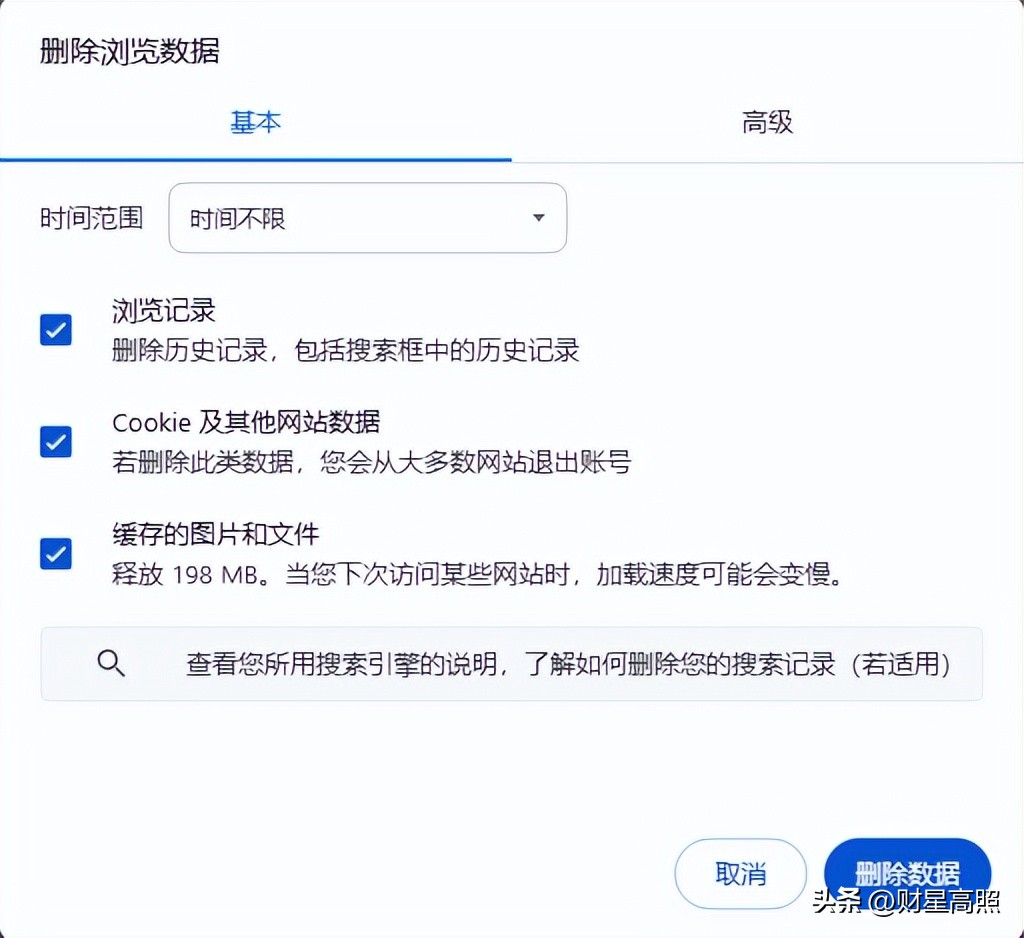
删除浏览历史数据
6、通过系统自带的清理工具
打开设置—系统—存储
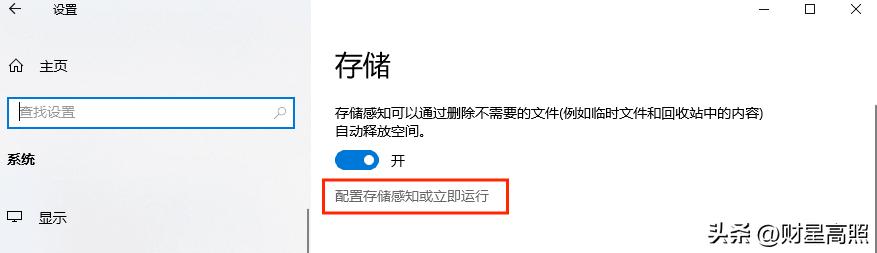
打开“配置存储感知和立即运行”,选择下方的“立即清理”
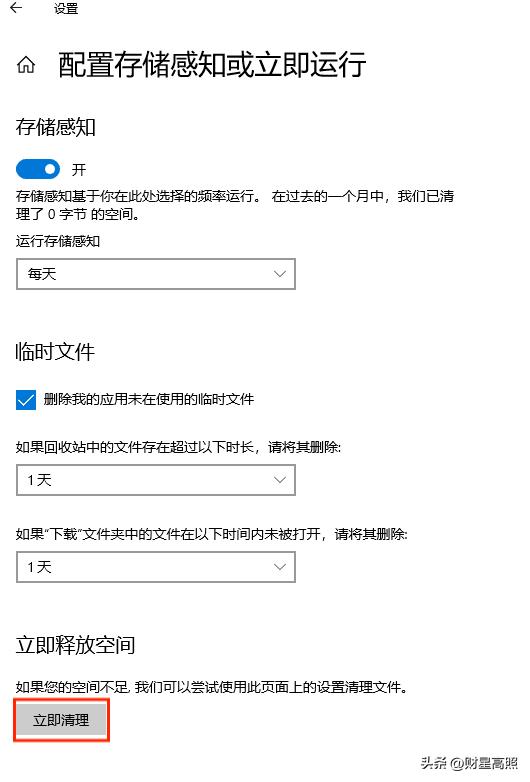
立即清理
通过上述几个方法的设置后,C盘空间会释放很多,电脑运行速度也有很大的提升。如果你也有这类问题的困扰,赶紧按上述方法操作起来吧!



评论(0)